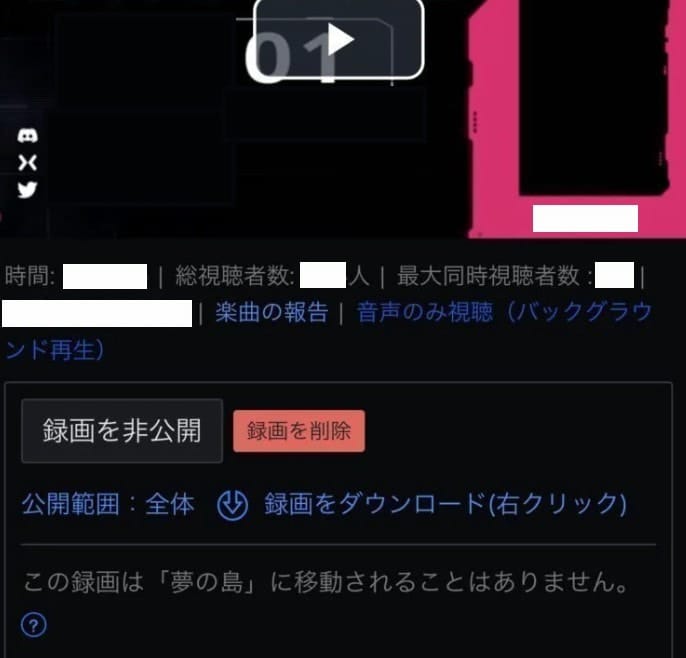Last updated on 2024-11-22, by kaka
ツイキャスの動画をダウンロードする方法!ライブ動画だけでなく、アーカイブにも対応!
ツイキャスは、ライブストリーミングを楽しむための人気プラットフォームです。しかし、配信された動画を後から見返したい場合、どのようにダウンロードすれば良いのでしょうか?配信された動画を手元に保存したいと考えるユーザーも多いでしょう。そこで今回の記事では、ツイキャスの動画をダウンロードするためのさまざまな方法について詳しく解説します。これにより、ライブ動画だけでなくアーカイブ動画も含めて、いつでもどこでも視聴できるようになります。
この記事が紹介しているのが、ツイキャスのダウンロード方法です。もちろん、ツイキャスの動画を録画することもできます。ツイキャス録画方法はこちらの関連記事『ツイキャスの配信動画を録画してパソコンに保存できる方法!』をご覧ください。
目次
ツイキャスの配信動画はダウンロードできますか?
ツイキャス(TwitCasting)は録画機能を提供しており、配信した動画はアーカイブに保存されます。公開範囲は「公開」「合言葉付き公開」「非公開」の3つから選択可能です。ただし、ツイキャスの配信動画は直接MP4形式でダウンロードすることはできません。自分の配信録画や購入したデジタルコンテンツのみダウンロードが可能です。詳細のやり方はPart2をご覧ください。
方法1: 動画ダウンローダーでツイキャスの配信・アーカイブをダウンロードする
CleverGetは、webブラウザ内蔵の動画ダウンローダーで、多くのストリーミングサイトに対応しており、Youtube、ニコニコ動画、NETFLIX、アマプラなどのサイトから1080Pの高画質動画をダウンロードできます。このソフトは、ツイキャスのライブ配信をリアルタイムでダウンロードできるだけでなく、アーカイブ動画も簡単に保存できます。WindowsやMac両方対応できるため、ユーザーにとって便利なツールとなっています。CleverGetでツイキャスをダウンロードする手順は以下の通りです。
- CleverGetを開き、内蔵のwebブラウザーを利用してツイキャス動画のページを開きます。
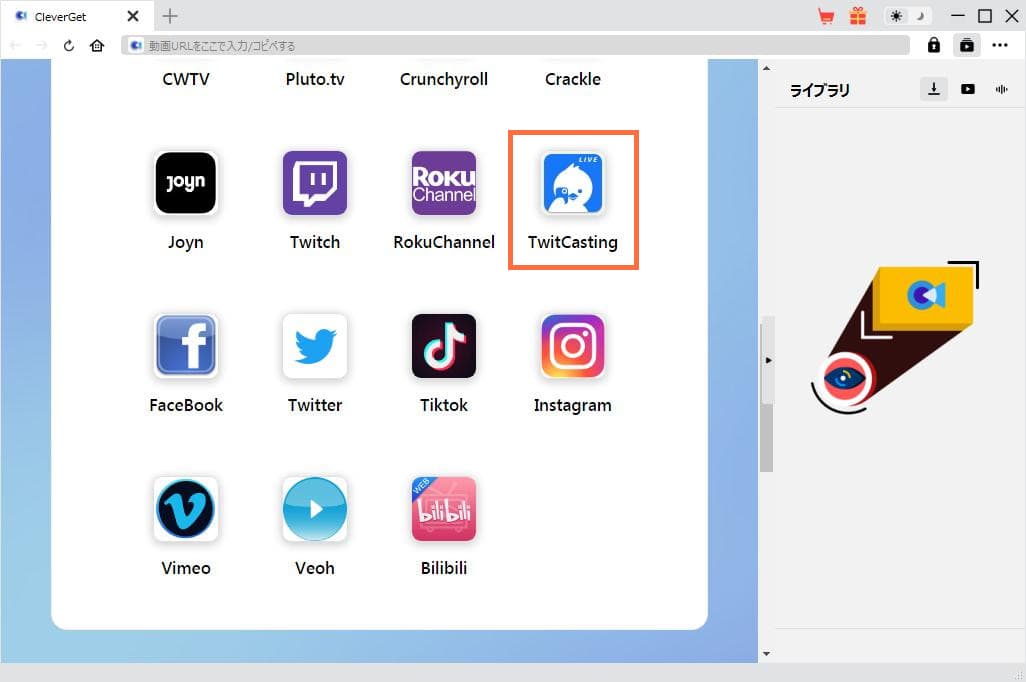
- ダウンロードしたいツイキャス配信のページを開いて再生します。そして、ソフト右下の「解析」ボタンをクリックすると、動画リストが表示されます。画質、形式やサイズに応じて動画を選択して、「ダウンロード」をクリックします。
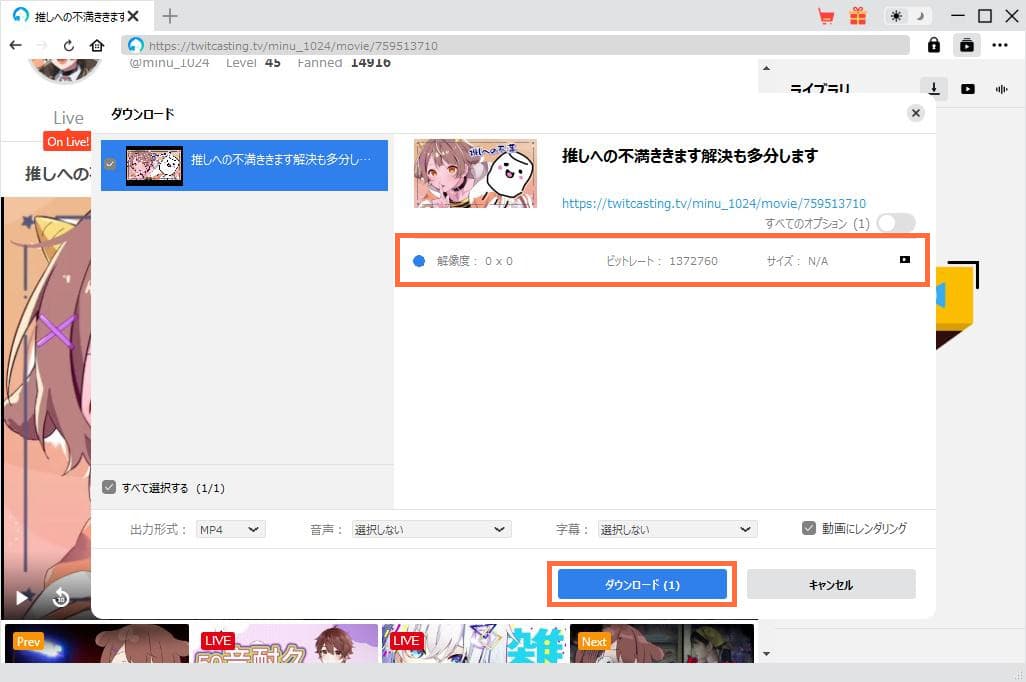
- ツイキャスのアーカイブ動画をダウンロードする場合、進行状況を確認できます。ダウンロードが終わるのを待つだけです。
- ツイキャスのライブ配信動画をダウンロードする場合、ダウンロードされた動画のサイズが表示されます。配信が終了したら、ダウンロードプロセスが自動的に終わります。途中で「停止」ボタンをクリックする場合、一部の動画をダウンロードすることができます。
- ダウンロードされた動画が「ライブラリー」に保存され、確認できます。動画をDVD/Blu-rayに焼くことも可能です。
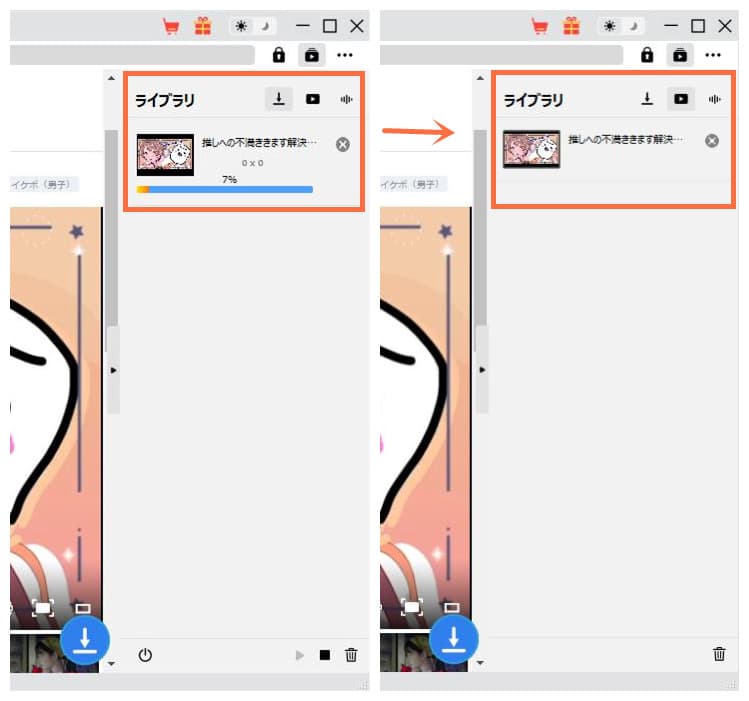
- CleverGet ツイキャス動画ダウンロード
- ツイキャスのライブ配信や録画を高速にダウンロード保存
- ツイキャスの配信動画やアーカイブ録画をダウンロード保存
- ツイキャス配信とアーカイブ録画をMP4/MKVに変換保存
- ツイキャス配信とアーカイブ録画を一括に保存可能
- Netflix、Amazon Prime Video、Disney+、U-NEXTなどの有料映像ストリーミングサービスにも対応!(別モジュール)

メリット
- ツイキャス配信動画をリアルタイムでダウンロードできる
- ツイキャスアーカイブ動画をダウンロードできる
- ツイキャス動画をMP4、MKV形式でダウンロード可能
- Windows、Mac両方対応
デメリット
- 無料版では時間制限、回数制限がある
方法2:「ツイキャス」公式サイトで自分のラブラ配信をダウンロードする
ツイキャスサイトでツイキャスアーカイブをダウンロードするには、アーカイブを作成する必要があります。ライブ配信終了時のダイアログで「ライブの録画を保存する」を選択すると、自動的に録画が作成・公開され、誰でも見られる状態になります。「録画はあとで公開」のチェックをONにすると、録画は作成されますが非公開となります。公開の設定は、該当のライブ録画のページから行えます。ライブを録画として保存したあと、録画を公開しなかった場合、もしくは公開しているがタイトルを設定しておらず録画の視聴者が5人以下の場合には、その録画は削除対象となり、1週間が経過した後、自動的に「夢の島」へ移動します。「夢の島」へ移動した録画が、それからさらに1週間経過すると「削除」されます。「ツイキャス」公式サイトで自分のラブラ配信をダウンロードする詳細な手順は以下の通りです。
メリット
- 自分の動画を直接ダウンロード可能
- 完全無料
- 公式サイトなので安心感がある
デメリット
- ダウンロード期限制限がある
- 自分のアーカイブ配信のみ保存可能
方法3: Chrome拡張機能でツイキャスの配信・アーカイブをダウンロードする
「ストリームレコーダー」は、Chrome拡張機能で動作するアドオンツールです。このツールでは完全無料で、ブラウザ上で再生される動画を簡単に保存できます。ツイキャスにも対応しており、手軽に動画を保存できます。残念ながら、このツールでは、ツイキャスのアーカイブのみ対応しており、ライブ配信の場合は動画のダウンロードができません。また、ストリームレコーダーはChromeブラウザ専用のツールで、Firefoxでの利用ができません。 Chrome拡張機能でツイキャスの配信・アーカイブを保存する手順は以下の通りです。
- Chromeブラウザにストリームレコーダーを追加します。
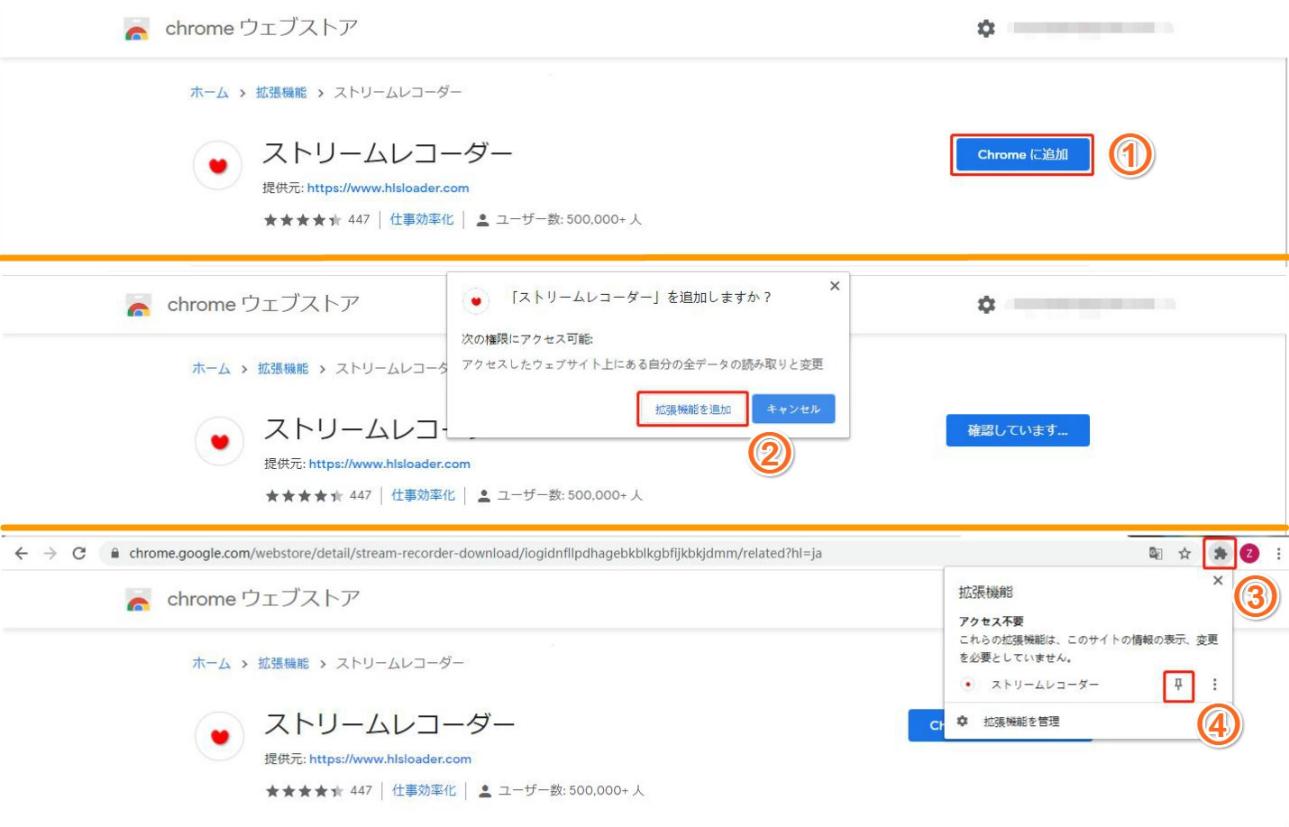
- ダウンロードしたいツイキャスのアーカイブ動画を開いて再生します。そして、ブラウザの右上でストリームレコーダーのアイコンをクリックします。
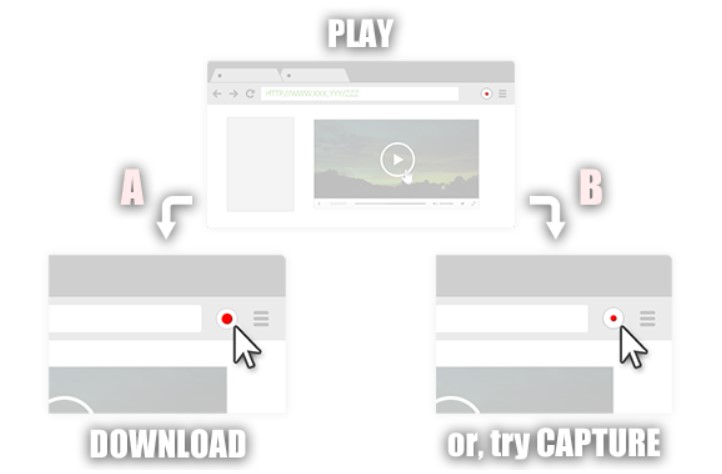
- ストリームレコーダーのダウンロード画面で、ツイキャスのアーカイブ動画のダウンロードが自動的に開始されます。ダウンロードが完了すると、「Save」をクリックして、動画をPCに保存できます。
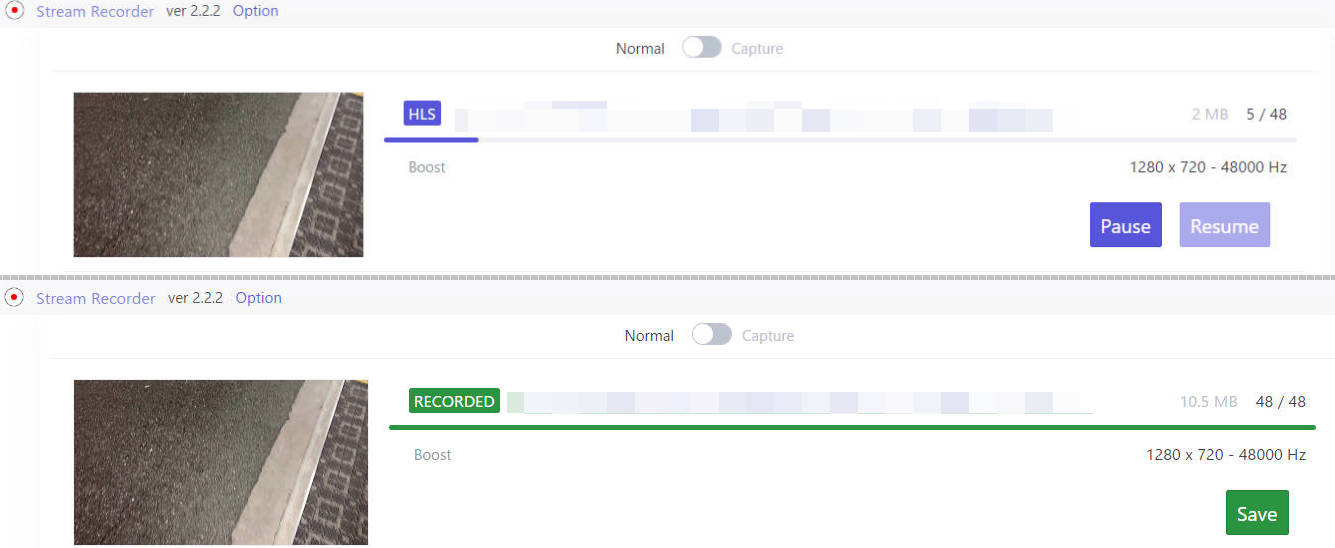
メリット
- Chromeで無料利用可能、ソフトのインストール不要
- ツイキャスアーカイブ動画をダウンロードできる
- ツイキャス動画をMP4形式で保存可能
デメリット
- 時間がかかる場合がある
- ツイキャス配信動画をリアルタイムでダウンロードできない
- 対応サイトが少ない
方法4: スマホアプリでツイキャスの配信をダウンロードする
ツイキャスの配信をスマホにダウンロードしたい場合は、ツイキャスの公式アプリで購入したプレミアム動画をダウンロードする以外、スマホのアプリiCapを使ってツイキャスの配信をダウンロードすることもできます。このアプリは、動画や音楽をダウンロードして保存できる便利なツールとして提供されています。このアプリは、バックグラウンド再生機能やファイル管理機能を備えており、動画の保存とオフライン再生、カメラロールへのコピー、バックグラウンド再生などの特徴があります。無料版では、1日に6回まで動画を保存できます。より多くの動画を保存したい場合は、2,400円のプレミアム版(買い切り)へのアップグレードが必要です。詳細のダウンロード手順は以下の通りです。
- App Storeからicapをインストールすると、iCapアプリを開き、アプリ内ブラウザで動画サイトにアクセスします。必要に応じて、ブラウザの「モバイルモード」と「PCモード」を切り替え、サイトの動作を最適化します。
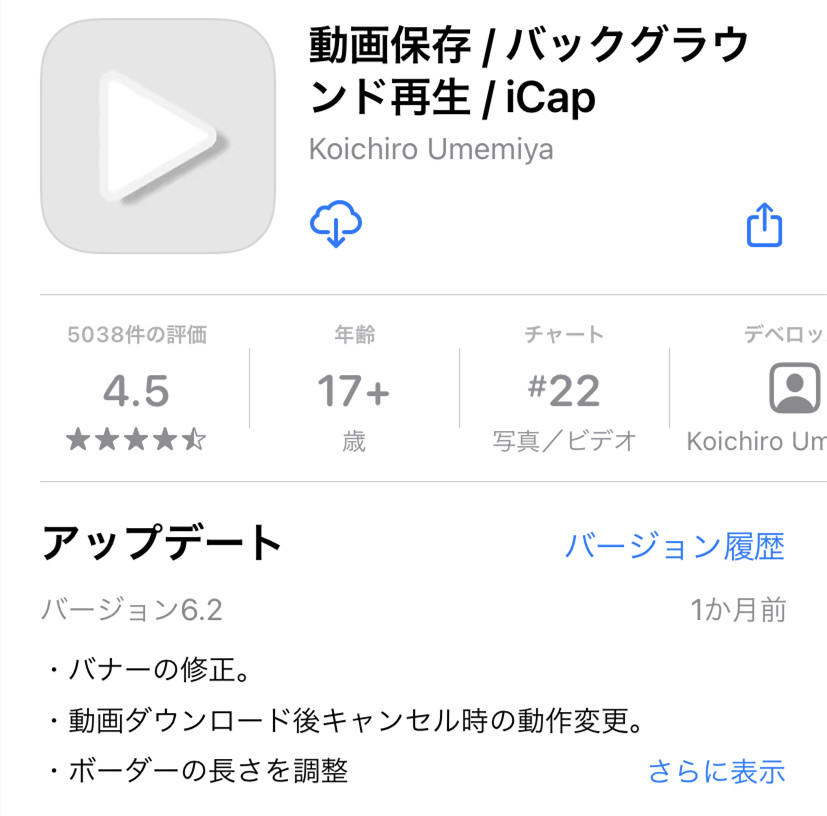
- 動画ページに移動すると、iCapが自動的に動画ファイルを検出します。動画が検出されたら、「保存」ボタンが表示されます。それをタップしてダウンロードを開始します。保存先フォルダを選択するか、アプリのデフォルトの保存先にダウンロードされます。
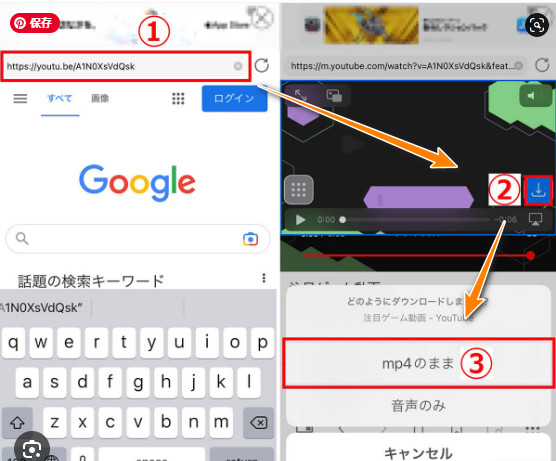
- アプリ内の「ファイル」タブや「保存済み動画」セクションで、ダウンロードした動画を確認できます。必要に応じて、保存した動画をカメラロールにコピーすることも可能です。
メリット
- iPhone、Androidスマホで利用可能
- オフラインでも再生可能
デメリット
- 録画なので、時間がかかる
- アプリには課金する必要がある
- スマホの容量によっては多く保存できない場合がある
まとめ
以上の方法によって、ツイキャスのライブおよびアーカイブ動画を効率的にダウンロードまたは録画することができます。それぞれの方法には利点と欠点があります。CleverGetやOBSなどの専用ソフトウェアは高品質な保存が可能ですが、設定が必要です。一方、Chrome拡張機能やスマホアプリは手軽さが魅力ですが、一部制限があります。自身の目的に合った方法で、ツイキャス動画の保存を試みてください。



 今すぐダウンロード
今すぐダウンロード 今すぐダウンロード
今すぐダウンロード